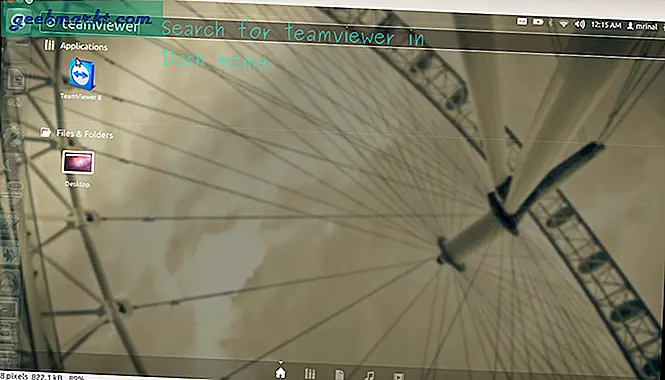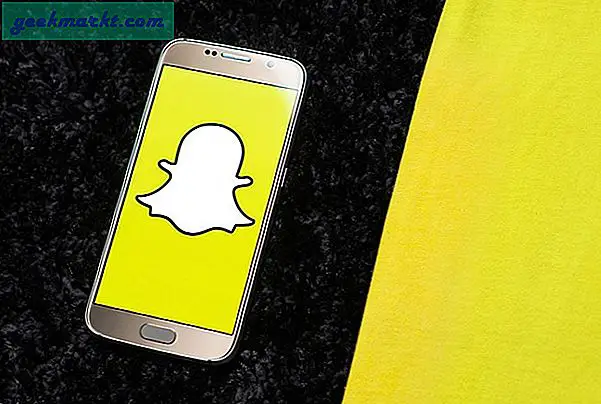Dell-toetsenborden zijn betrouwbaar, maar elke hardware faalt soms en vaak gooien we prima hardware weg. Het oplossen van problemen met hardware is een proces in drie stappen: sonderen, identificeren en repareren. Als het probleem hiermee niet is opgelost, gaan we naar de volgende stap en herhalen we dit totdat het probleem is geïdentificeerd en verholpen. Welnu, geef u een stapsgewijze handleiding om het probleem op te lossen als uw Dell-toetsenbord (zou ook moeten werken voor een ander Windows-toetsenbord) niet werkt.
Controleer voordat we beginnen of u uw toetsenbord heeft Schakel de toetsenbordknop uit.Niet alle toetsenborden, behalve sommige, worden geleverd met een speciale knop voor het uitschakelen van het toetsenbord (zoals de knop Dempen of WiFi) die uw toetsenbord tijdelijk uitschakelt wanneer erop wordt gedrukt. Soms realiseer je je niet eens dat het per ongeluk wordt ingedrukt, alsof mijn oma een laptop heeft met een uitschakelknop en dat er per ongeluk op wordt gedrukt wanneer ze het toetsenbord schoonmaakt. Laten we nu kijken hoe we toetsenbordproblemen op een Windows-laptop kunnen oplossen.
Dell laptoptoetsenbord werkt niet
Stap 1
Sonde: Als sleutels vastzitten en niet goed werken, controleer dan op stofdeeltjes en smurrie onder de sleutels. Toetsenborden zijn dunner om bij de compacte stijl van een laptop te passen en over het algemeen hebben ze een minieme ruimte tussen de sleutelkop en de componenten eronder. De sleutels zouden onvermijdelijk stof en pluisjes en ander atmosferisch vuil verzamelen. Omdat dit onder de toetsen reikt, kan het de functionaliteit belemmeren en uiteindelijk de sleutel onbruikbaar maken.
Oplossing: Gebruik een borstel of een persluchtbus om het stof onder de toetsen weg te blazen en controleer of de toetsen weer normaal zijn.

Stap 2
Sonde: Als de toetsen werken maar sommige toetsen verschillende tekens afdrukken wanneer ze worden ingedrukt, controleer dan de toetsenbordinstellingen. Bijna alle toetsenborden die we op de laptops zien, hebben de Qwerty-indeling. Dit betekent dat de plaatsing van letters en andere tekens gestandaardiseerd is, maar de VS, het VK en Europa hebben hun eigen standaardtoetsen en verschillen enigszins over de hele wereld.
Oplossing: U kunt naar instellingen gaan en de lay-out wijzigen die standaard is in uw land.
Om de lay-out te wijzigen in QWERTY op Windows 10, ga naar Start> instellingen> Tijd en taal> Regio en taal> Klik op Taal> Opties> QWERTY wijzigen (VS).

Stap 3
Sonde: Als de meeste toetsen andere letters afdrukken dan het toetsenbord, moet u de toetsenbordindeling controleren. QWERTY is niet de enige toetsenbordindeling die er is en AZERTY en Dvorak zijn minder populaire invoerindelingen op het toetsenbord die beschikbaar zijn voor Windows. Het verschil is de plaatsing van de toetsen op het toetsenbord. In het AZERTY-toetsenbord worden de Q- en W-toetsen vervangen door respectievelijk A en Z. DVORAK heeft een geheel andere lay-out. Het punt is dat als je toetsen iets anders afdrukken wanneer je op G drukt, de kans groot is dat de lay-out anders is en dat je dat moet controleren en repareren.
Oplossing: Start> instellingen> invoermethoden> opties> selecteer QWERTY (US)

Stap 4
Sonde: Als het toetsenbord niets afdrukt, controleer dan op toetsenbordstuurprogramma's. Voordat we concluderen dat uw toetsenbord dood is, moeten we vaststellen of het niet alleen een probleem met de driver is. Soms zijn stuurprogramma's beschadigd en werkt uw toetsenbord niet meer. Het is heel goed mogelijk dat de bestuurder een fout heeft gemaakt.
Oplossing: Werk de stuurprogramma's bij door Windows of apparaatbeheer bij te werken. Om uw Windows bij te werken, gaat u naar Start> zoek ‘Windows Update’> Klik op update. Om het te doen vanuit Apparaatbeheer, klik met de rechtermuisknop op Deze computer> Eigenschappen> Apparaatbeheer> Intern toetsenbord> Klik met de rechtermuisknop> Eigenschappen> tabblad Stuurprogramma's> Stuurprogramma bijwerken.

Stap 5
Sonde: Als het bijwerken van stuurprogramma's niet werkte, controleer dan op botsende stuurprogramma's, zoals Windows- en Dell-stuurprogramma's. Als u uw Windows ooit opnieuw installeert en probeert de stuurprogramma's te installeren die bij de laptop zijn geleverd, kan dit een botsing veroorzaken tussen uw Windows-stuurprogramma en het stuurprogramma dat bij de Dell laptop is geleverd.
Oplossing: probeer alle stuurprogramma's in apparaatbeheer te verwijderen en start opnieuw op. Om de stuurprogramma's te verwijderen Klik met de rechtermuisknop op Computer> Eigenschappen> Apparaatbeheer> Intern toetsenbord> Klik met de rechtermuisknop> Eigenschappen> tabblad Stuurprogramma's> Stuurprogramma verwijderen.

Stap 6
Sonde: Controleer het toetsenbord in de veilige modus. Vaker wel dan niet, is er software die de toetsenbordinvoer verandert terwijl u de software gebruikt. Als je in meerdere talen typt en speciale software hebt, wil je misschien je computer opstarten in de veilige modus, dan worden alle software en stuurprogramma's van derden uitgeschakeld. Als het in de veilige modus werkt, kan uw software het probleem veroorzaken.
Oplossing: Als het werkt in de veilige modus, probeer dan software te verwijderen die de toetsenbordinvoer voor speciale doeleinden aanpast.

Stap 7
Sonde: Controleer of de BIOS-instellingen in orde zijn. We zeggen niet dat uw computer een virus bevat, maar het is verplicht om bijgewerkte antivirussoftware te hebben. Er is een virus dat de BIOS-instellingen beïnvloedt en uw computer mogelijk onbruikbaar kan maken. Als u uw computer niet uitschakelt, kan het virus uw toetsenbord zeker uitschakelen vanuit het BIOS. u kunt de oudere USB-toetsenbordondersteuning inschakelen.
Oplossing: Ga naar bios-instellingen door uw computer opnieuw op te starten en druk in het opstartscherm op F12 (of een willekeurige toets die wordt ondersteund op uw laptop)> Geavanceerd> geïntegreerde randapparatuur> USB-controllers> oud toetsenbord> schakel naar ingeschakeld.
Stap 8
Sonde: Controleer of een extern toetsenbord werkt? Als u alle bovenstaande stappen heeft geprobeerd en tot nu toe niets heeft gewerkt, sluit dan een extern toetsenbord aan op uw computer en controleer of het probleem hiermee is opgelost. Als dit het geval is, heeft uw toetsenbord een hardwareprobleem.
Oplossing: Probeer het toetsenbord te verwijderen en sluit het opnieuw aan. Misschien zit het lint los.
Stap 9
Sonde: Als sommige sleutels niet werken (niet in een reeks), controleer dan op dode sleutels. Hoewel er andere redenen kunnen zijn als u dode sleutels heeft, is er geen bepaalde manier om het zeker te weten zonder verder te onderzoeken. We kunnen dit controleren door een toetsenbordtesttool te gebruiken. U kunt ook het schermtoetsenbord gebruiken, maar ik heb PassMark gebruikt om de dode toetsen te identificeren. Het is een zeer intuïtieve tool die identificeert welke toetsen worden ingedrukt en vervolgens losgelaten, waardoor u een idee krijgt of een toets continu of dood wordt ingedrukt.
Oplossing: Probeer de sleutel uit elkaar te halen en controleer of de dome intact is of niet. Als het kapot is, moet u naar het servicecentrum gaan om het te laten repareren of om uw toetsenbord te laten vervangen.

Stap 10
Sonde: Als de toetsen niet werken (een serie, een rij toetsen of zelfs een patch), controleer dan op een mogelijke losse verbinding. Toetsen werken door een signaal naar de microcontroller te sturen, die het signaal verwerkt dat in wezen wordt gegenereerd via een matrixnetwerk onder het toetsenbord. Beschouw, in termen van de leek, het toetsenbord als een raster en elke toets is een combinatie van een specifiek signaal. Als een verbinding los zit, kan dit dit probleem veroorzaken.
Oplossing: Probeer het toetsenbord van de USB te verwijderen als het een desktop is en steek het in een andere aansluiting of als het een laptop is, kunt u het toetsenbord verwijderen en controleren of de lintconnector correct is bevestigd.
Stap 11
Sonde: Als u alles heeft geprobeerd en het nog steeds niet werkt, moet u het waarschijnlijk naar een servicecentrum brengen en het laten repareren door professionals of als dat te steil is, kunt u het zelf vervangen
Oplossing: Zoek het merk en model van uw Dell-laptop en zoek online naar het toetsenbord. Zoek een tutorial om het toetsenbord te vervangen, geloof me, het klinkt moeilijk, maar het is niet zo moeilijk. Als je bang bent dat je alles verpest en verpest, zoek dan professionele hulp
Lezen: Hoe het pc- en Mac-toetsenbord op Android te gebruiken
Heeft u uw Dell-toetsenbord gerepareerd?
We hebben u laten zien hoe u problemen kunt oplossen als uw Dell-toetsenbord problemen geeft of zelfs niet meer werkt. De methoden werken alleen als het toetsenbord een softwareprobleem of losse verbindingen heeft. Als uw toetsenbord dood is, is het onwaarschijnlijk dat u een artikel zult vinden over hoe u het kunt repareren. Of aan de andere kant, misschien en als je het ons vertelt in de comments.